
提到 PPT 中自带的图片处理功能,很多人可能嗤之以鼻,觉得它太弱了。但其实不然,很多人觉得不好用,可能只是自己打开的方式不对。
如果我们能够善用这些功能,其实,相信我,你会忍不住说一句:“真香~”。
所以,这篇文章,就来聊聊 PPT 中被普遍忽视的 [ 重新着色 ] 功能。
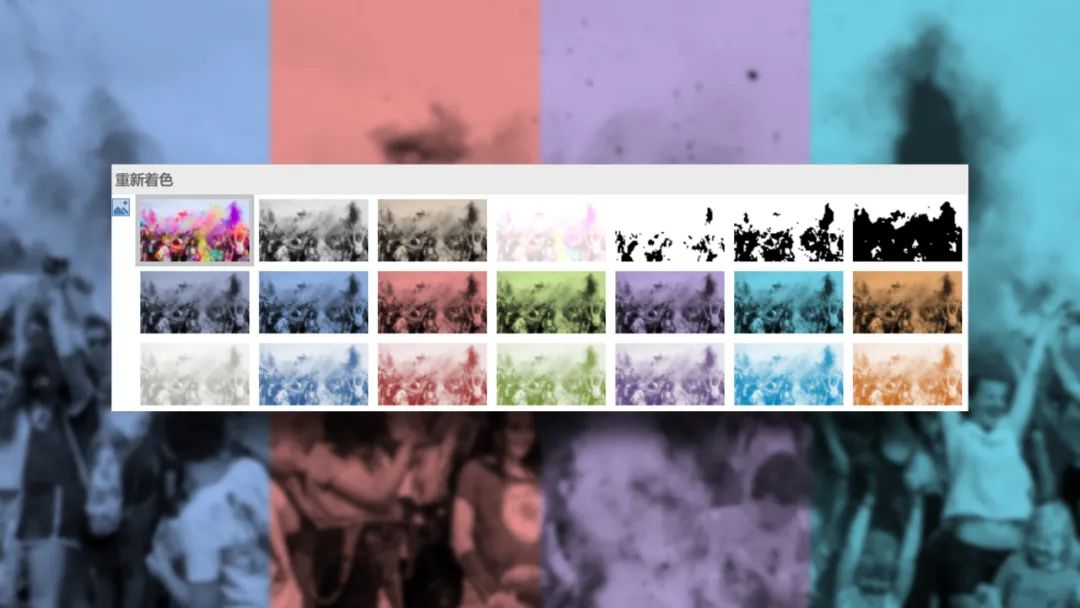
那这个功能到底该如何使用呢?
在这之前,我们先来简单的了解一下 ,重新着色的功能界面。
我们选中页面上的图片,点击 [ 格式 ] 选项卡,然后在 [ 颜色 ] 中,就能找到它:
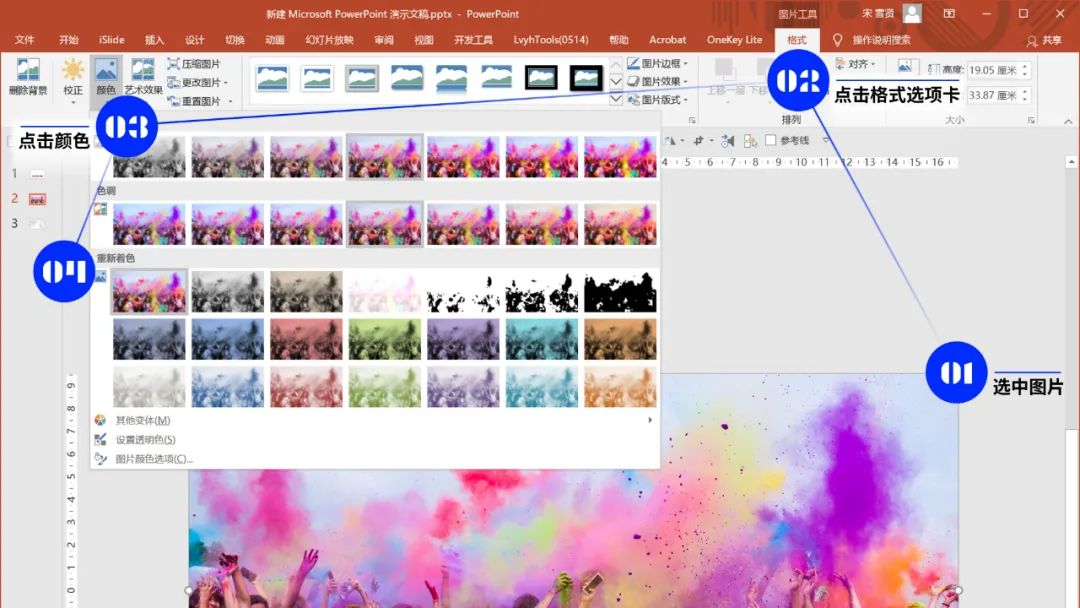
重新着色分为三行七列,第一行为软件的默认效果,第二、三行的颜色与 PPT 的主题色一一对应。
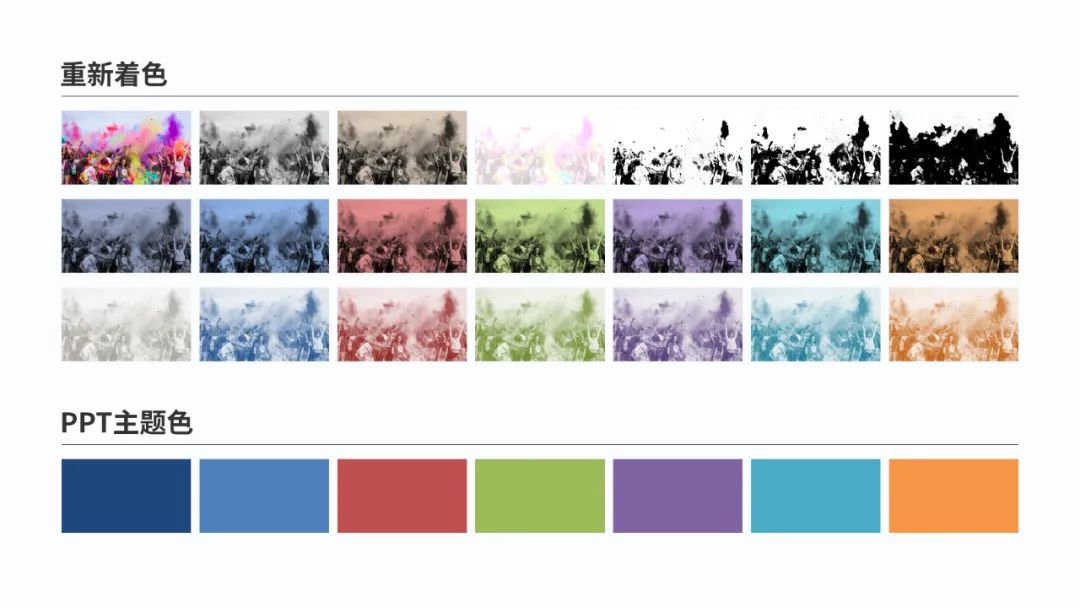
只要更换主题色,重新着色第二、三行的效果,也会随之发生变化。
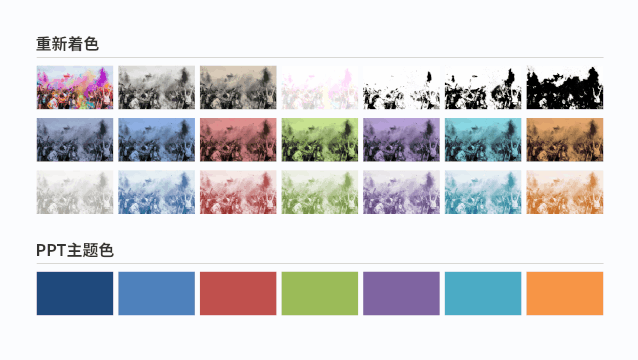
这也就意味着,我们可以通过更改 PPT 的主题色,来决定图片重新着色后的效果。
好了,明确了这一点,接下来,咱们聊一聊它在 PPT 设计中的用法。
用法一、降低图片干扰
降低图片干扰,凸显页面中的内容:在页面中添加背景图片时,为了避免图片的色彩信息,干扰到页面中的内容,大都能想到对图片做去色处理。
通俗点说,就是把图片的饱和度降为 0,将图片变成黑白的。
举一个例子,比如下面这个页面,左侧的图片十分抢眼,影响到了右侧文本的展示:

而我们降低图片的饱和度:
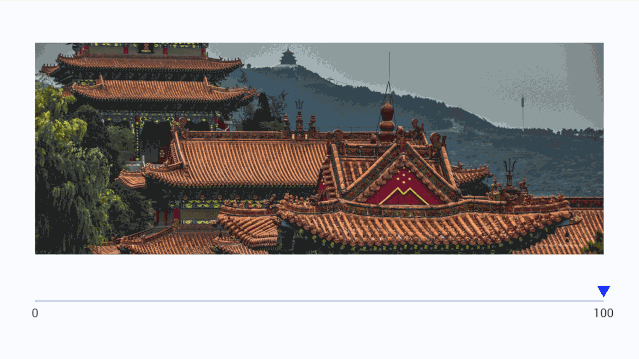
再来看下效果:

图片信息被弱化了很多。
不得不说,这招的确有效,不过它的成立还有一个前提条件,就是页面中的蒙版颜色必须是深色。
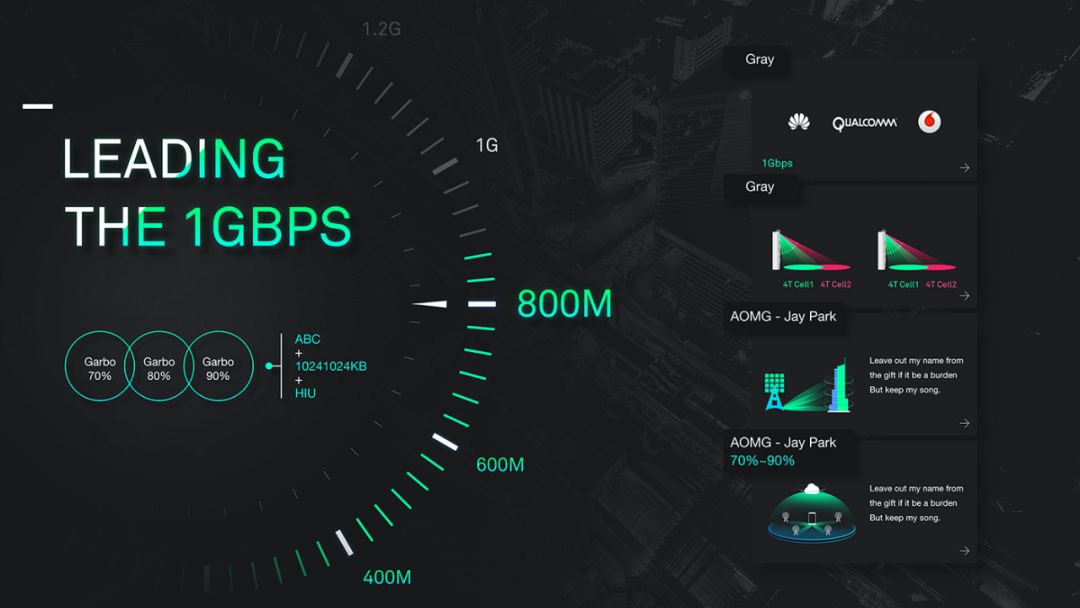
在蒙版颜色不是深色的情况下,如果还是将背景图片处理成黑白,页面看起来就会很脏,不够通透。

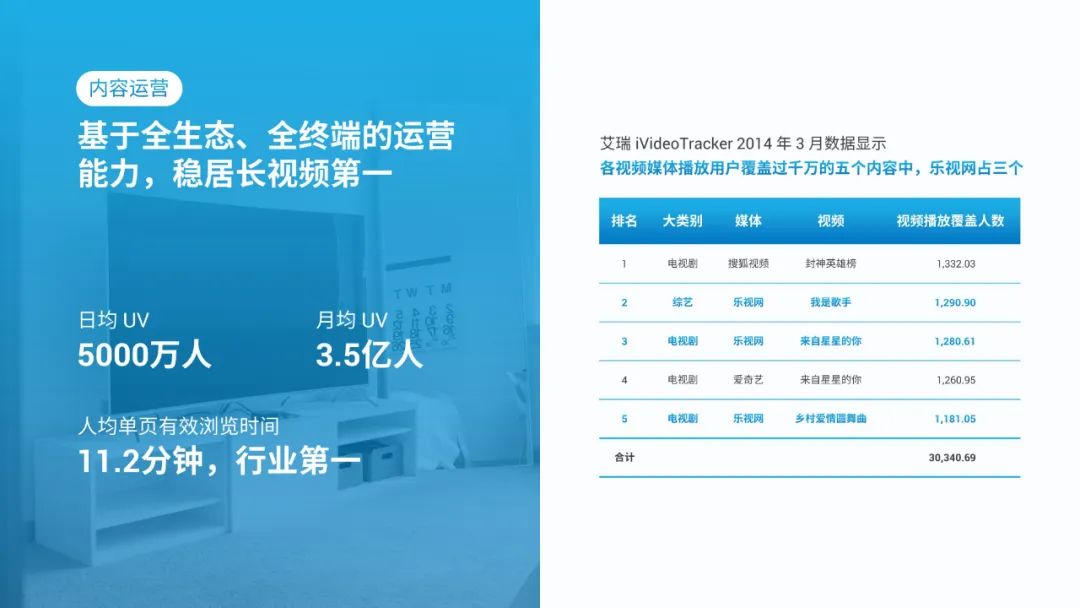
这个问题在使用白色蒙版时,表现得更加明显:

那该怎么解决这个问题呢?
其实很简单,我们借助 [ 重新着色 ] ,把图片处理成和蒙版相近的颜色即可。
比如刚才的红色蒙版的页面,我们可以把背景图片改为红色调:


而对于使用蓝色蒙版的页面,我们可以将图片改为蓝色调:

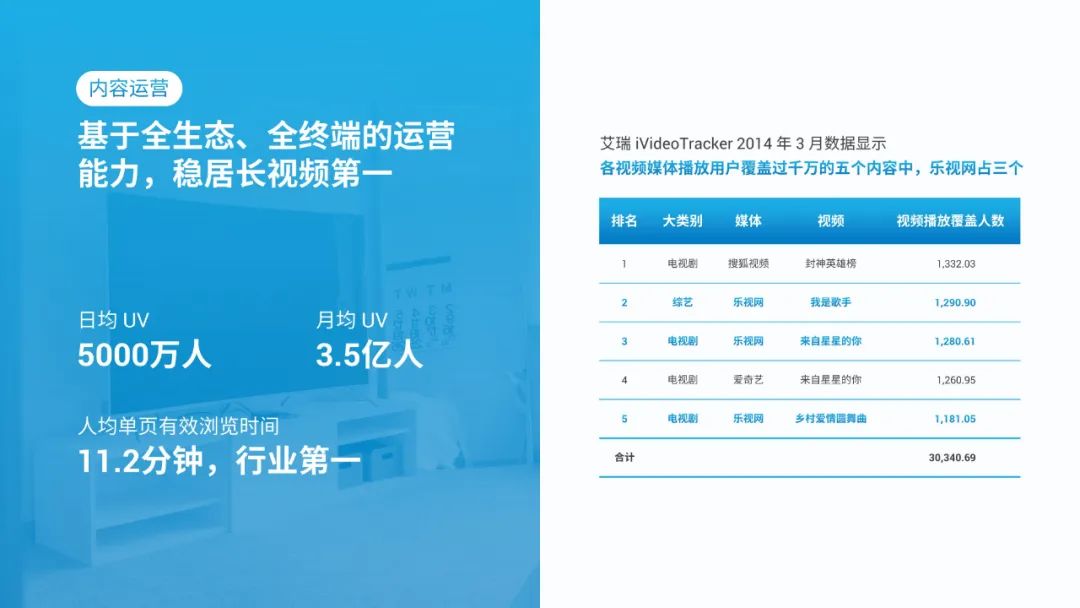
对于白色蒙版的页面,可以使用重新着色中的 [ 冲蚀 ] 效果:
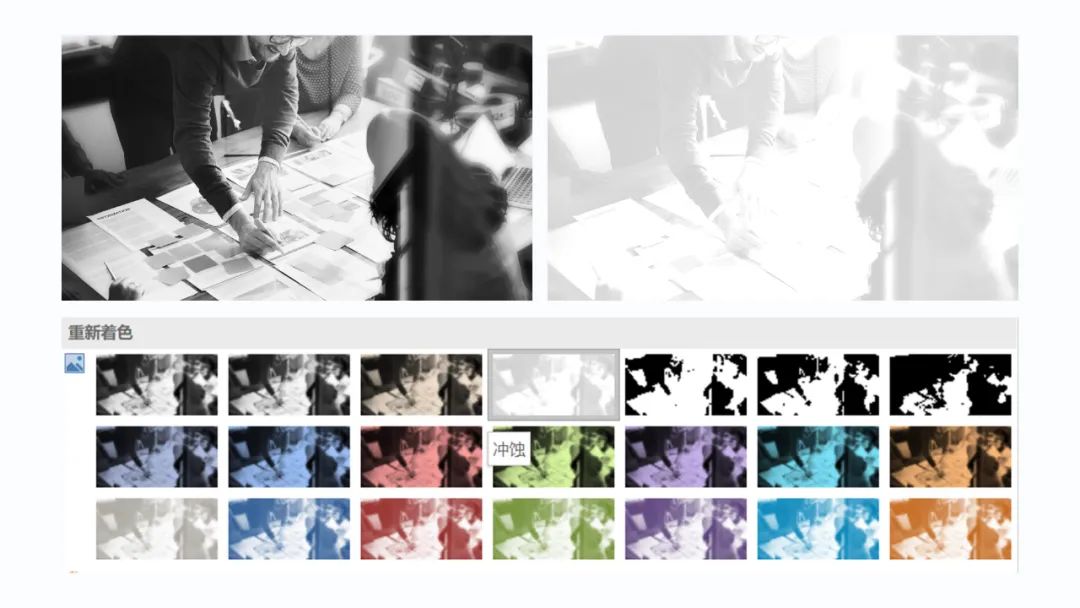
然后,再加上一层白色的蒙版即可。
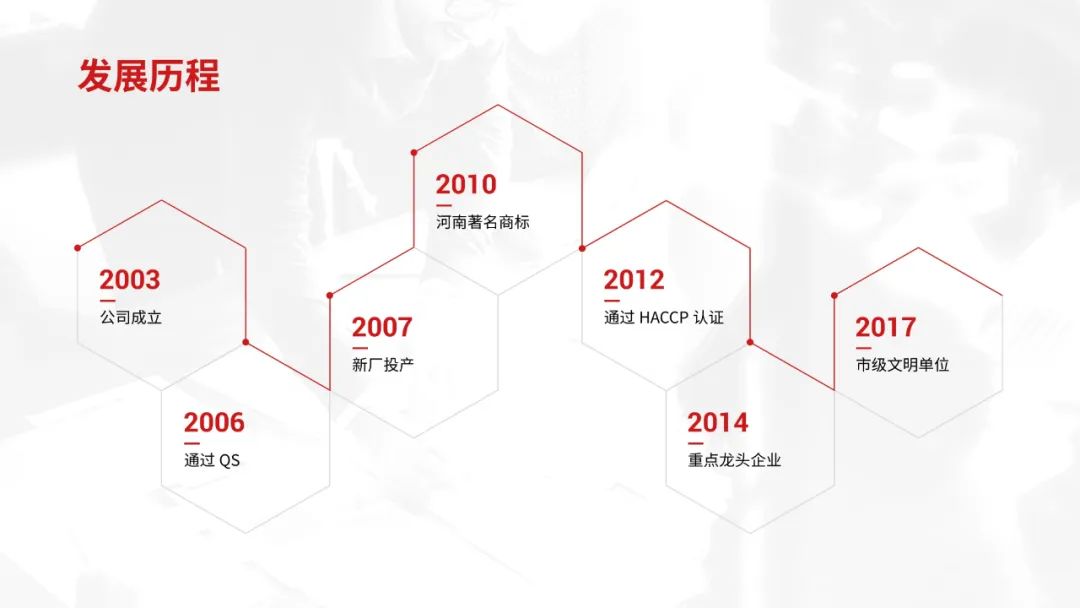
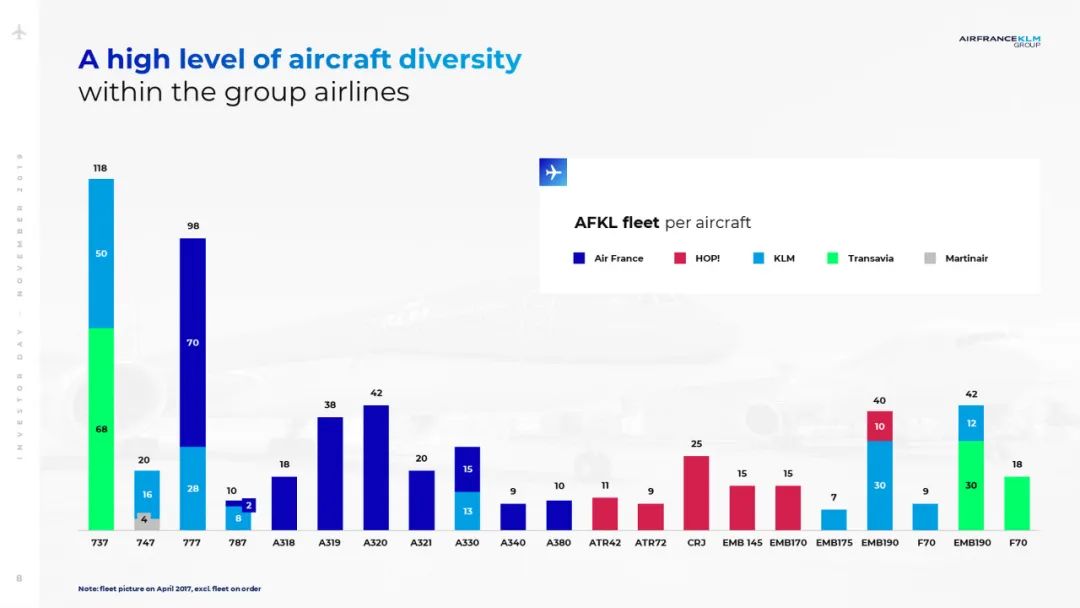
现在,这些页面看上去是不是干净多了?
用法二、统一图片色调
统一图片色调,保证页面风格统一:很多时候,我们把找到的背景图片放在页面中,和 PPT 原本风格是完全不搭的,这时,我们也可以用 [ 重新着色 ] ,来解决这个问题。
比如下面这张封面,我们已经对标题进行排版,并确定页面主色为青色:

但是找到的背景图片的主色调却是蓝色:

不用说,放在一起,肯定会显得十分突兀。

而使用 [ 重新着色 ],我们就能够轻易地把图片改为与主题风格相匹配的青色调:
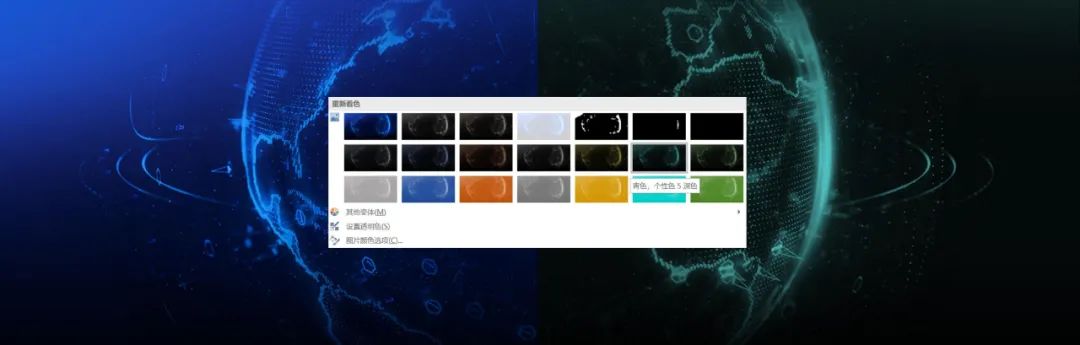

现在,视觉上是不是统一多了呢?
试想一下,如果把这套 PPT 每一页的背景图片,都处理成青色调。
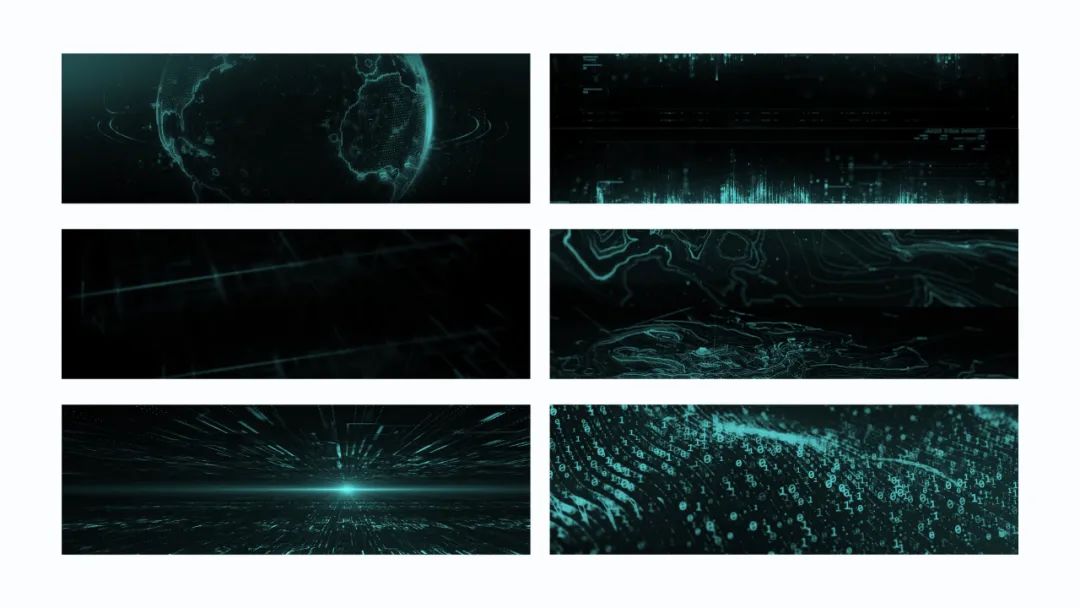
一套风格严格统一的幻灯片不就完成了么?
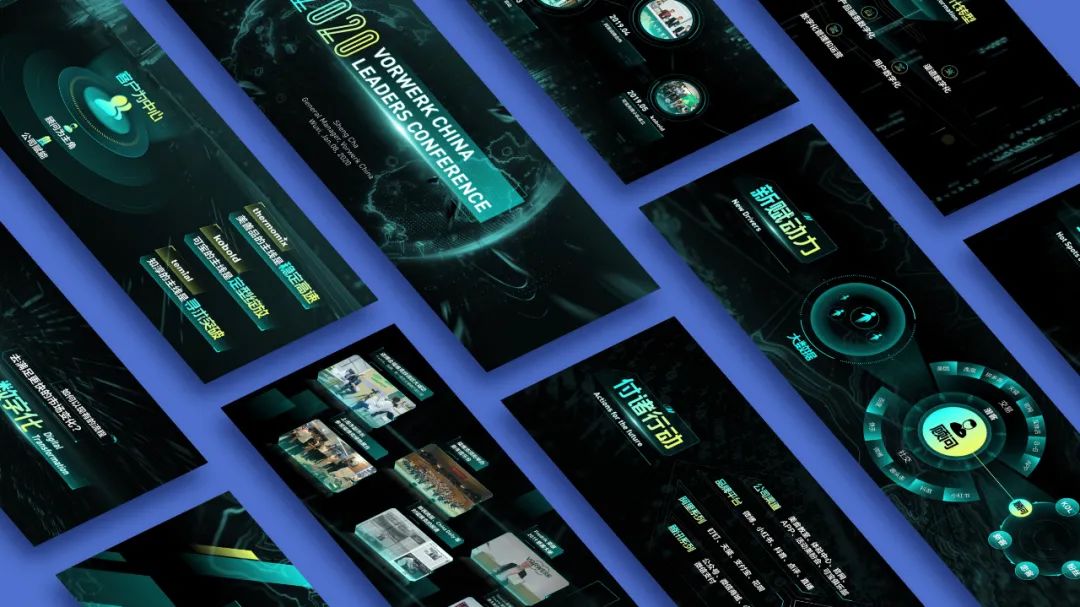
同理,我还可以把背景图片都改为蓝色调:
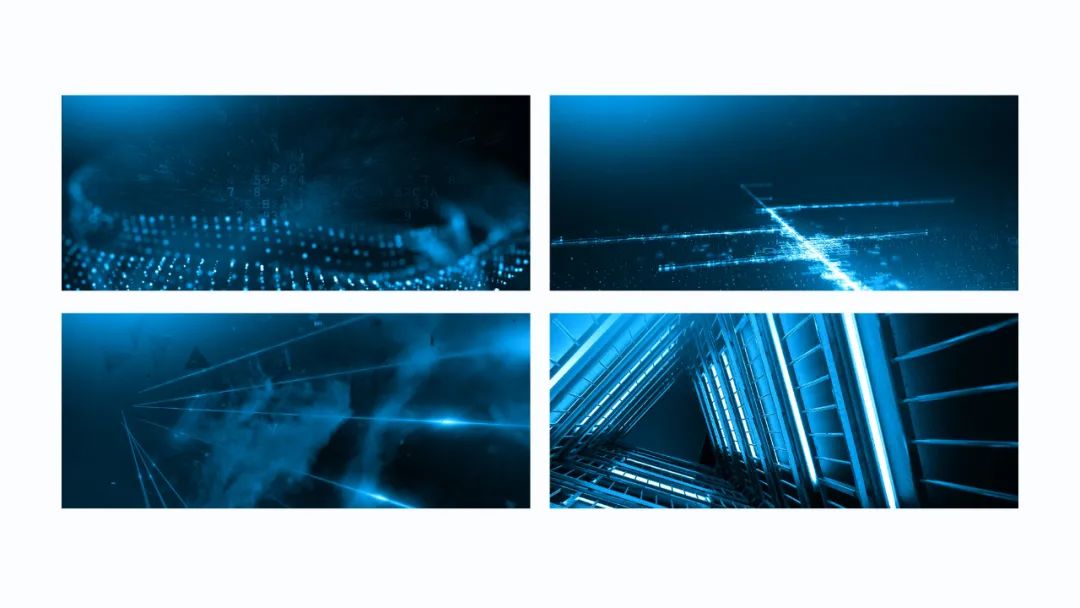

或者是灰色调:


有没有突然觉得,做一套风格统一的幻灯片,并不是那么难了呢?
用法三、调整光效颜色
调整光效颜色,使其与页面更好的融合:这个原理与改变图片色调的原理是一样的,在遇到与页面风格不匹配的光效素材,可以直接使用 [ 重新着色 ],改变光效的颜色。
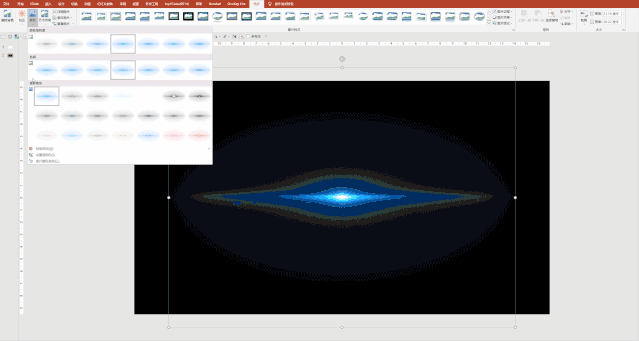
举一个例子,比如下面这个页面:

我们就可以通过改变光的颜色,让其与页面相融合,就像这样:
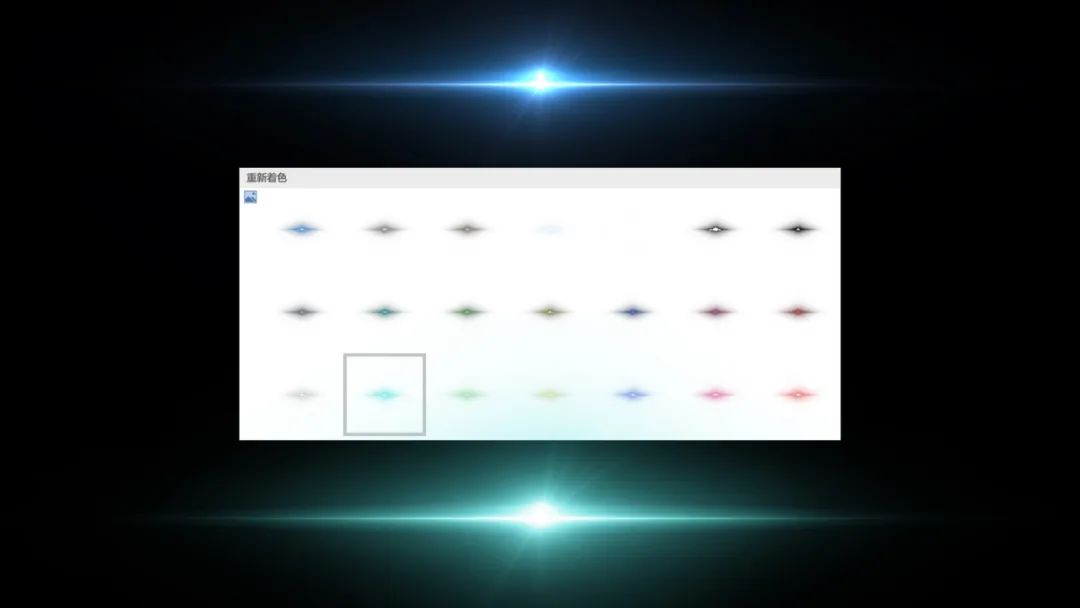

好了,以上就是这篇文章的全部内容啦,有关重新着色的使用技巧,你掌握了吗?
为了让你掌握的更加牢固,咱们再来总结一下:
- 通过更改主题色,进而更改重新着色的效果
- 利用重新着色降低图片干扰时,要注意图片颜色要与蒙版色相接近
- 统一背景图片的色调,保证整体风格的统一
- 调整光效颜色,使其与页面中元素更好的融合
以上。
原标题:不用PS,PPT中这个基础的图片处理功能,原来这么好用!


















 鄂公网安备 42050602000108号
鄂公网安备 42050602000108号
发表回复
要发表评论,您必须先登录。